华为手机系统升级指南:升级华为9.1至最新系统,首先需确保手机电量充足,并连接稳定的Wi-Fi网络,进入“设置”后,选择“系统和更新”,点击“软件更新”,系统将自动检测新版本,点击“立即更新”后,下载并安装最新系统,升级过程中请勿中断,完成后重启手机即可享受最新系统带来的新功能和优化体验,注意备份重要数据,以防升级过程中数据丢失。
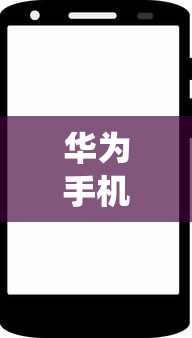
随着科技的日新月异,手机操作系统也在不断更新迭代,对于华为手机用户来说,将华为9.1系统升级至最新版本,不仅可以享受更多新功能,还能提高系统的稳定性和安全性,本文将详细介绍华为9.1系统升级的步骤和注意事项,助您一臂之力,顺利完成系统升级。
升级前的准备工作
- 备份重要数据:在升级系统之前,务必做好数据备份工作,因为系统升级可能会导致部分数据丢失,如联系人、短信、照片等,为了避免数据丢失,建议提前备份至云盘或电脑。
- 检查手机电量:确保手机电量充足,如果手机电量不足,可能会导致升级过程中断,造成系统异常,建议将手机充满电或接上充电器再进行升级。
- 连接稳定网络:升级过程中需要下载系统更新包,因此要保证手机连接的网络稳定,建议使用Wi-Fi网络进行升级,避免使用移动数据产生大量流量费用。
- 关闭不必要的应用程序:在升级过程中,建议关闭不必要的应用程序,以减少系统负担,确保升级过程顺利进行。
通过华为手机助手进行升级
- 下载并安装华为手机助手:您可以在华为官网或第三方应用商店中安全地下载并安装华为手机助手。
- 连接手机与电脑:使用数据线将华为手机与电脑连接,并打开华为手机助手。
- 检测并备份数据:在华为手机助手中,检测手机信息并备份重要数据,以防升级过程中出现意外情况。
- 点击系统更新:在华为手机助手中找到“系统更新”选项,点击进行系统升级。
- 下载并安装更新包:根据网络情况,下载并安装系统更新包,在安装过程中,请勿断开数据线连接。
- 完成升级:安装完成后,手机会自动重启并进入新系统,您可以在手机上查看新系统的版本号和相关信息。
通过手机自带方式进行升级
- 进入设置:在手机主界面,点击“设置”图标进入手机设置界面。
- 找到系统更新选项:在设置菜单中,找到“系统”或“软件更新”选项并点击进入。
- 检查更新:在系统或软件更新界面中,点击“检查更新”按钮,检查是否有新版本的系统可供升级。
- 下载并安装更新包:如果有新版本的系统可供升级,点击“下载”按钮下载更新包,在安装过程中,请勿关闭手机或断开网络连接。
- 完成升级:安装完成后,手机会自动重启并进入新系统,您可以在手机上查看新系统的版本号和相关信息。
升级后的注意事项
- 测试新功能:升级后,建议您测试一下新系统的功能是否正常,如有异常情况,可以尝试恢复出厂设置或联系华为客服进行咨询。
- 继续关注系统更新:虽然已经升级至最新版本,但为了保持手机的最新状态和安全性,建议您继续关注系统更新,定期检查并更新系统。
- 谨慎安装第三方应用:在安装第三方应用时,请确保应用来源可靠,并仔细阅读应用权限说明,避免安装恶意应用或授权过多权限,以保护手机的安全和隐私。
- 定期清理手机内存:为保持手机的流畅运行,建议您定期清理手机内存和缓存文件,关闭不必要的应用程序和后台进程,以释放内存空间和提高运行速度。
- 保护电池健康:为延长电池寿命和保持电池健康状态,请您遵循正确的充电习惯和使用方式,避免过度放电和过度充电等不良习惯对电池造成损害。
常见问题与解决方案
- 升级过程中断怎么办? 答:如遇此情况,请重新连接手机与电脑或重新进入系统更新界面进行升级,确保手机电量充足和网络稳定,以避免升级失败或出现异常情况。
- 升级后出现异常情况怎么办? 答:如出现异常情况(如无法正常使用某些功能或出现卡顿等问题),您可以尝试恢复出厂设置或联系华为客服进行咨询和解决,也可以查看华为官方论坛或社区寻求其他用户的帮助和建议。
- 如何保护手机隐私和安全? 答:为保护手机隐私和安全,建议您定期清理手机内存和缓存文件、谨慎安装第三方应用、不轻易授权应用程序过多权限等措施,您还可以使用华为自带的指纹识别、面部识别等安全功能来保护手机的隐私和安全。
通过以上步骤和注意事项的详细介绍,相信用户已经了解了如何将华为9.1系统升级至最新版本的相关知识和技巧,也提醒用户在升级过程中要注意保护好个人数据和隐私以及遵循正确的操作步骤以避免出现不必要的麻烦和损失,希望本文能够帮助用户顺利完成华为9.1系统的升级工作并获得更好的使用体验和安全保障。













